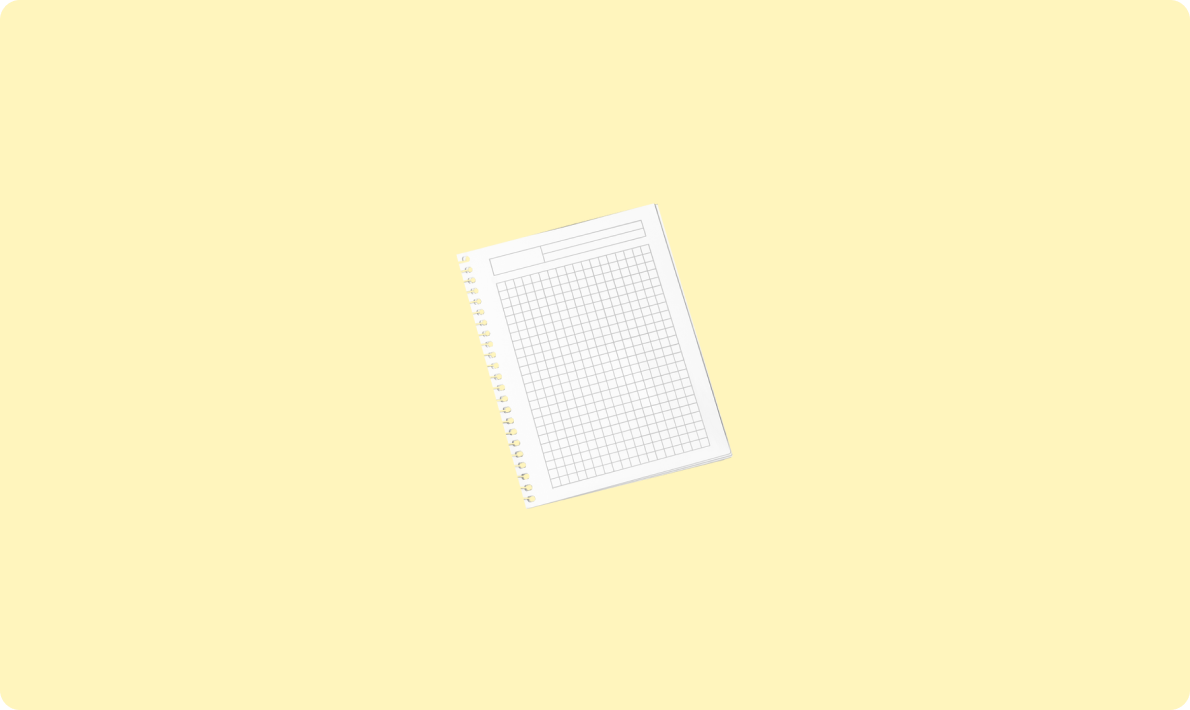
LLM的預訓練任務有哪些
下載完成后,你會得到一個.exe格式的安裝包,這是一個完整的離線安裝包,適合離線使用。如果需要嵌入其他應用程序,可以選擇.zip格式的綠色免安裝版本。
雙擊下載的安裝程序,開始安裝。在第一次安裝界面中,注意勾選“Add Python to PATH”,這樣可以將Python命令工具所在目錄添加到系統Path環境變量中,方便后續使用。
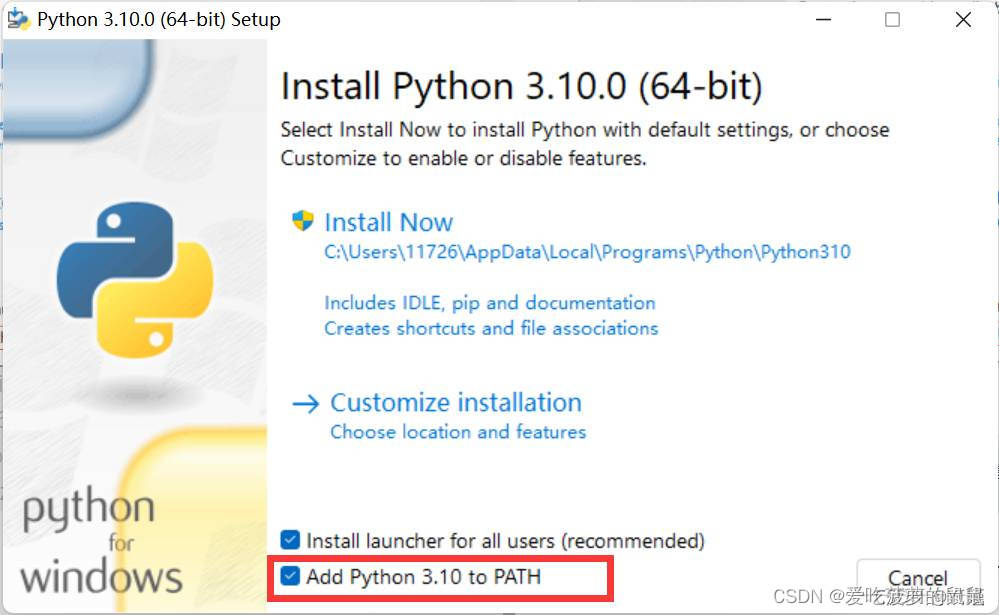
選擇“Customize installation”進行自定義安裝,用戶可以根據需要選擇安裝組件和更改安裝路徑。
在可選功能界面,選擇你所需的功能。一般建議勾選所有選項以獲得完整的Python功能。
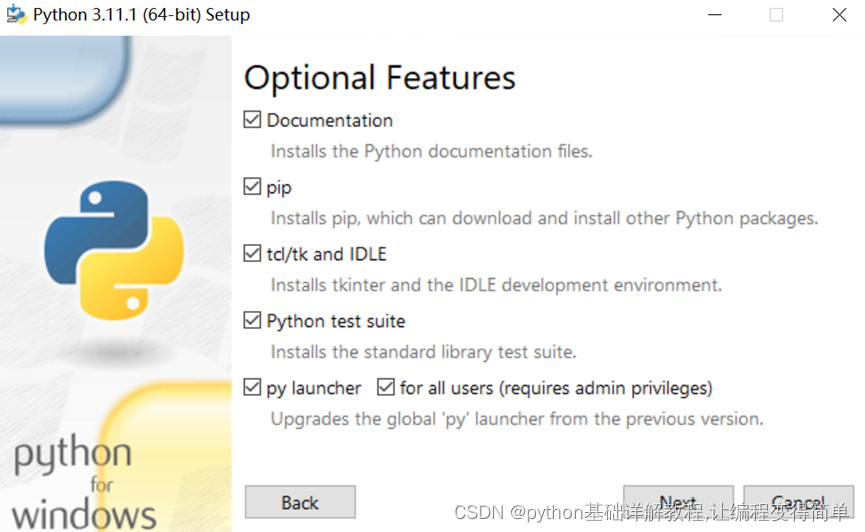
進入高級選項界面,進行更進一步的設置:
點擊“Install”開始安裝,等待安裝完成。安裝完成后,你會看到“Setup was successful”提示。
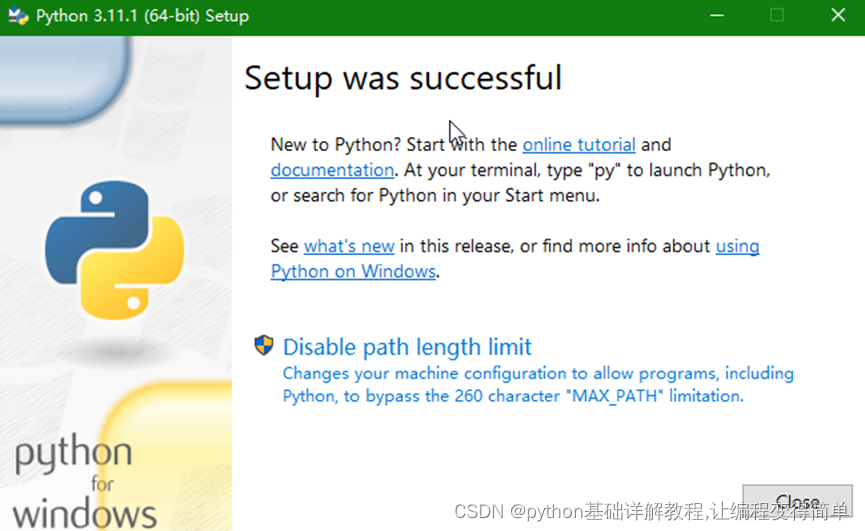
打開命令提示符,輸入python命令。如果顯示Python版本信息并出現>>>提示符,說明安裝成功。
C:> python
Python 3.x.x [GCC 4.8.2] on win32
Type "help", "copyright", "credits" or "license" for more information.
>>>雖然Python自帶IDLE開發環境,但對于更復雜的項目開發,建議使用更專業的IDE,如PyCharm或VS Code。
Python的廣泛應用領域包括:
利用Django和Flask等框架,Python在Web開發中表現出色,能夠快速構建復雜的Web應用。
Python擁有豐富的數據科學庫,如NumPy、pandas、Scikit-learn,廣泛應用于數據分析和機器學習。
通過Python腳本自動化日常任務,提升工作效率,尤其在運維領域廣為使用。
Python的BeautifulSoup、Scrapy庫使得網絡爬蟲的開發變得簡單高效。
Python的pygame庫為游戲開發者提供了豐富的工具,開發出色的2D游戲。
選擇版本時,穩定性是考慮的首要因素。通常選擇最新的穩定版本,確保有社區支持和更新。
安裝時,確保勾選“Add Python to PATH”,方便在命令行中直接使用Python。
打開命令提示符,輸入python,如果能看到版本信息和提示符,說明安裝成功。
檢查pip是否安裝正確,嘗試使用python -m ensurepip命令來安裝或更新pip。
Python的Web框架如Django和Flask簡化了Web應用的開發過程,提供了強大的功能和靈活性。
通過本篇文章,希望你能順利安裝Python,開啟你的編程之旅。無論是在Web開發、數據科學還是自動化領域,Python都將是你得力的助手。